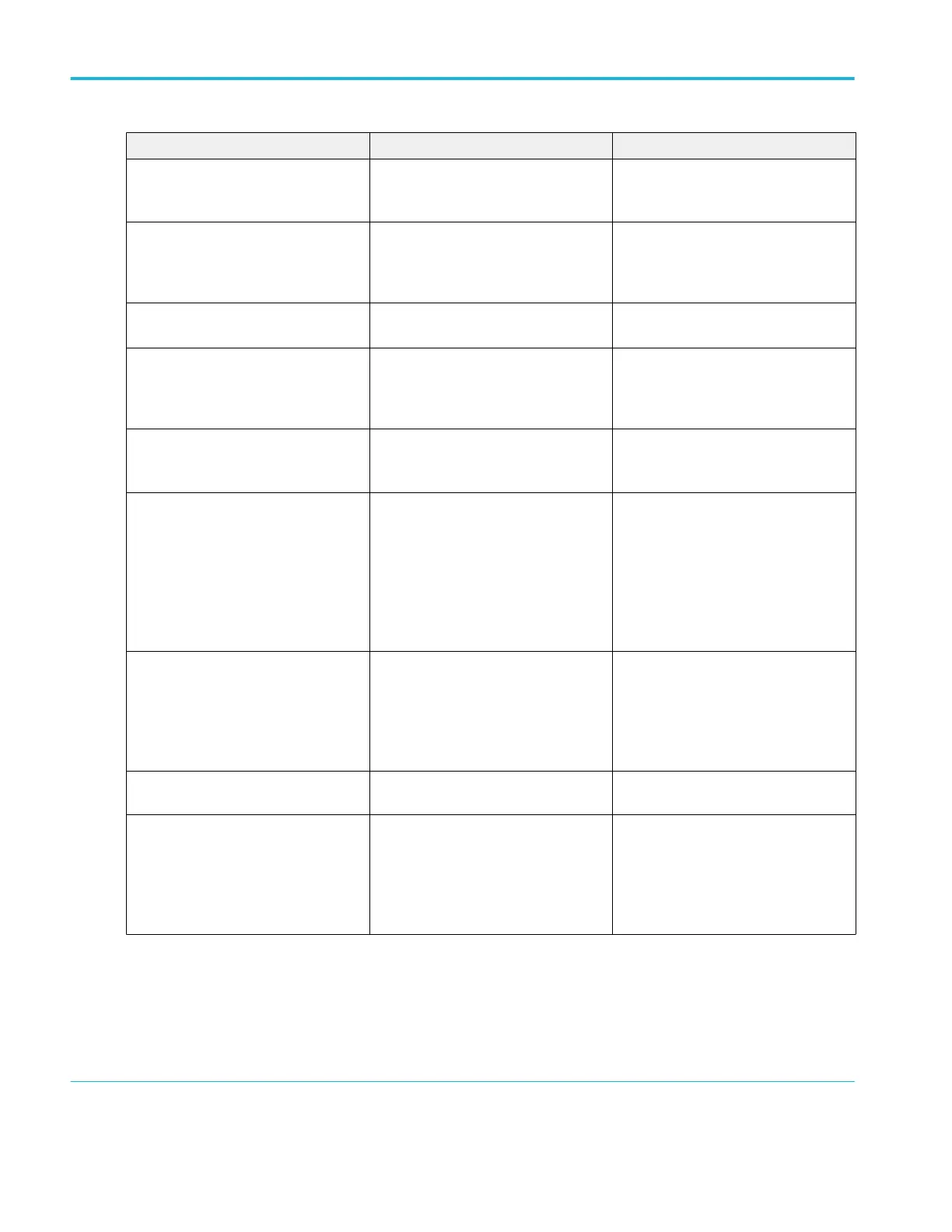タスク タッチスクリーン UI でのアクション マウスでのアクション
項目(あらゆるバッジ、ビュー、カーソ
ルのリードアウト、ラベルなど)のコン
フィグレーション・メニューを開く。
バッジ、ビューまたはその他のオブ
ジェクトをダブルタップします。
バッジ、ビューまたはその他のオブ
ジェクトをダブルクリックします。
右クリックメニュー(バッジ、ビュー)を
開く。
バッジ、波形ビュー、プロット・ビュー
またはその他のスクリーン項目をタ
ッチし、メニューが開くまでホールドし
ます。
オブジェクトを右クリックします。
コンフィグレーション・メニュー
2
を閉じ
る。
メニューまたはダイアログの外の任
意の部分をタップします。
メニューまたはダイアログの外の任
意の部分をクリックします。
メニューを移動させる。 メニューのタイトル・バーまたはメニ
ューの空白領域をタッチしてホールド
し、新たな位置にメニューをドラッグ
します。
タイトルまたは空白領域をマウスの
右ボタンでクリックしてホールドし、新
たな位置にドラッグします。
注記
3
を移動させる。 注記をタッチしてホールドし、すぐに
4
ドラッを開始して新たな位置に移動
させます。
注記をマウスの右ボタンでクリックし
てホールドし、すぐにドラッグを開始
して新たな位置に移動させます。
水平軸設定または垂直軸設定を波
形上で直接変更する。
垂直軸の変更は選択したチャンネル
または波形のみに適用され、水平軸
の変更は全チャンネルと全波形に適
用されます。
バッジをタップして Scale(スケール)
ボタンを使用します。
波形ビューを 2 本の指でつまむ、ま
たは拡大する動作をし、それらを同
時に移動させるか、または垂直方向
か水平方向に引き離し、スクリーン
から削除します。一連の動作を繰り
返してください。
チャンネル・バッジ、波形バッジまた
は水平軸バッジを左クリックし、Scale
(スケール)ボタンをクリックします。
ズーム領域を拡大または縮小する
(Zoom (ズーム)モード時)
波形ビューを 2 本の指でつまむ、ま
たは拡大する動作をし、それらを同
時に移動させるか、または垂直方向
か水平方向に引き離し、スクリーン
から削除します。一連の動作を繰り
返してください。
Zoom(ズーム)タイトル・バーの+ボ
タンまたは-ボタンをクリックします。
Draw-a-Box(枠描写)ボタンをクリック
し、対象の波形領域の周りに枠を描
きます。
波形かリストをすばやくスクロールま
たはパンする。
対象の波形かリストをタッチしてドラ
ッグします。
対象の波形かリストをクリックしてド
ラッグします。
結果バーを閉じて、または開いて、
波形ビュー領域を拡大する。
結果バー・ハンドル(垂直に並んだ 3
つの点)か、または波形ビューと結
果バーの間のデバイダの任意の位
置をタップします。
結果バー・ハンドル(垂直に並んだ 3
つの点)か、または波形ビューと結
果バーの間のデバイダの任意の位
置をクリックします。
結果バー・デバイダをクリックしてドラ
ッグします。
2
一部のダイアログ・ボックスは、ダイアログの OK、Close(閉じる)またはその他のボタンをクリックするまで閉じません。
3
注記はスクリーン・オブジェクトであり、波形の特定のチャンネルやスライスに関連するものではありません。
4
注記を選択(ハイライト表示される)したらすぐに移動を開始してください。そうしないと UI により右クリックメニューが開きます。
機器の詳細
30 MSO54 型、MSO56 型、MSO58 型のインストールおよび安全性に関するマニュアル
